Il tuo Mac conserva molti terabyte di dati nel software di editing video iMovie di Apple. Potrebbero essere molte decine di gigabyte se lo usi spesso. In questo post, dimostreremo come cancella la cache di iMovie e rimuovere la cache e i dati delle app per liberare lo spazio utilizzato da iMovie, delineando anche quali tipi di dati possono essere cancellati in modo sicuro e quali richiedono maggiore cautela.
Indipendentemente dalla quantità di spazio di archiviazione che possiedi, lo utilizzerai costantemente per guardare i film poiché ne consumano molto. E se utilizzi iMovie da un po', avrai accumulato una notevole quantità di informazioni nei file che iMovie 10 non utilizza.
Contenuto: Parte 1. Ottieni l'errore "Spazio su disco insufficiente" in iMovie?Parte 2. Come cancellare rapidamente la cache di iMovie per risolvere il problema?Parte 3. Altri suggerimenti per cancellare la cache di iMovie e pulire lo spazio su discoParte 4. Conclusione
Parte 1. Ottieni l'errore "Spazio su disco insufficiente" in iMovie?
Quando tenti di importare un file filmato in iMovie, puoi ricevere un avviso che dice: "Non c'è abbastanza spazio su disco disponibile nella posizione specificata. Scegli un'opzione diversa o libera spazio". Ciò significa che devi cancellare tempestivamente la cache di iMovie.
iMovie gli utenti potrebbero avere familiarità con questo problema, denominato problema "Spazio su disco insufficiente". iMovie, che viene preinstallato su ogni Mac e può essere utilizzato gratuitamente, è la scelta più popolare tra le persone che cercano un programma di editing video.
Tuttavia, col passare del tempo, i file video e i file di cache di iMovie si accumulano, il che potrebbe occupare terabyte di spazio di archiviazione sul tuo Mac e viene visualizzato l'errore sopra descritto.
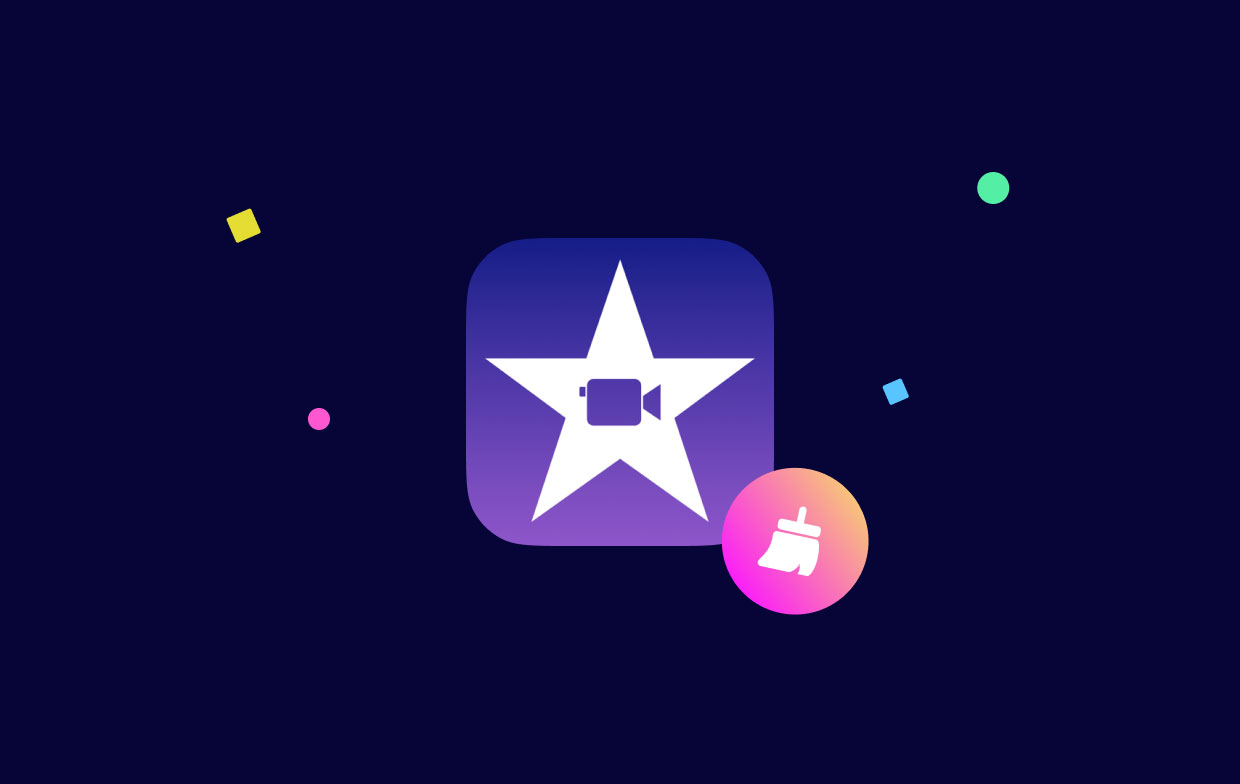
Non puoi caricare clip video o iniziare un nuovo progetto a causa di un problema con la capacità di archiviazione di iMovie. Anche dopo aver eliminato progetti ed eventi non necessari, alcuni clienti trovano difficile liberare spazio sui propri dischi rigidi utilizzando iMovie perché il La libreria iMovie continua a utilizzare una notevole quantità di spazio su disco.
Come posso pulire con successo lo spazio del disco rigido su iMovie o cancellare la cache di iMovie per recuperare lo spazio che iMovie ha utilizzato sul mio disco rigido? Dai un'occhiata ai suggerimenti elencati di seguito.
Parte 2. Come cancellare rapidamente la cache di iMovie per risolvere il problema?
La cosa più importante da fare per fare spazio sufficiente sul tuo disco rigido affinché iMovie funzioni correttamente sul tuo Mac è eliminare tutti i file che non sono assolutamente necessari. È possibile che le cartelle includano filmati di iMovie inutilizzati, cache di iMovie e altre applicazioni e file che non sono necessari su un Mac.
Anche se abbiamo la possibilità di rimuovere manualmente tutti i file, farlo è spesso un processo che richiede tempo ed è semplice per noi dimenticare alcuni file senza nemmeno rendercene conto. In alternativa, potresti usare iMyMac PowerMyMac Junk Cleaner, un'app gratuita per ripulire il tuo Mac.
Funziona bene. È utile quando desideri rilevare file di film enormi e identici, nonché rimuovere completamente altre applicazioni sul tuo Mac. Ad esempio, gli utenti sono in grado di farlo cancella facilmente le cache di Lightroom. Puoi usarlo per trovare e cancellare file spazzatura, incluse le cache di iMovie, con pochi clic del mouse.
Di seguito sono riportate istruzioni dettagliate che ti insegneranno come cancellare la cache di iMovie utilizzando PowerMyMac Junk Cleaner:
- Seleziona Junk Cleaner per avviare la scansione di tutti i file indesiderati sul tuo Mac dopo aver fatto clic SCAN.
- Puoi visualizzare tutti i file spazzatura sul tuo Mac per categoria al termine della scansione.
- Scegli il file che desideri rimuovere dal tuo computer o semplicemente scegli "Seleziona tutto" per rimuovere tutti i file indesiderati.
- PowerMyMac elimina rapidamente i file che hai scelto quando scegli "PULIZIA."
- Una finestra pop-up con il titolo "Pulito Completato" apparirà al termine del processo di pulizia, consentendoti di visualizzare quanto spazio è stato pulito di recente e quanto spazio è ora utilizzabile sul disco rigido.

Parte 3. Altri suggerimenti per cancellare la cache di iMovie e pulire lo spazio su disco
Oltre a utilizzare l'applicazione di terze parti, puoi anche avere alcune alternative per svuotare la cache di iMovie o per liberare spazio sull'app. Per saperne di più, consultare la guida qui sotto.
Rimuovi progetti ed eventi nella libreria iMovie.
Tutti i file multimediali per il tuo iMovie sono conservati nella Libreria iMovie. Puoi rimuovere progetti ed eventi dalla Libreria iMovie se non ne hai più bisogno per la modifica al fine di risparmiare spazio di archiviazione. Verifica se puoi caricare nuovi video senza ricevere l'avviso di "spazio su disco insufficiente" dopo aver cancellato i progetti e gli eventi che non ti servono.
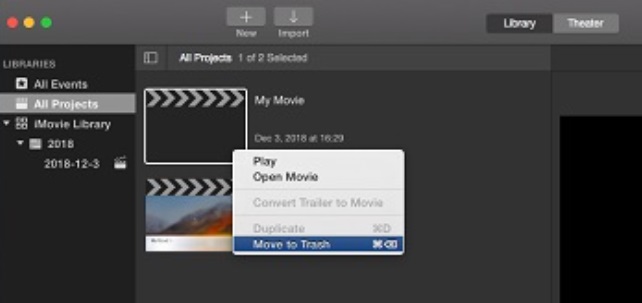
Elimina i file di rendering di iMovie.
Se iMovie consuma ancora molto spazio su disco dopo aver eliminato progetti ed eventi non necessari, puoi cancellare ulteriormente la cache di iMovie eliminando i file di rendering del programma.
Potresti pensare ai file di rendering come file temporanei che iMovie produce durante la modifica dei film. Eliminarli direttamente in iMovie o tramite il Finder non ha effetti negativi su iMovie.
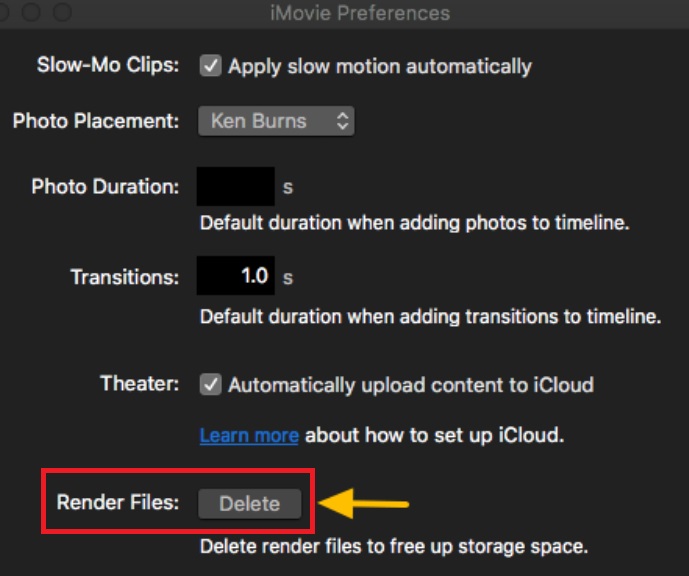
Cancella i file della libreria iMovie.
Un ulteriore passo che potresti fare è cancellare completamente la cache di iMovie e cancellare la libreria di iMovie se non c'è ancora spazio sufficiente per iMovie o se iMovie continua a utilizzare troppo spazio su disco.
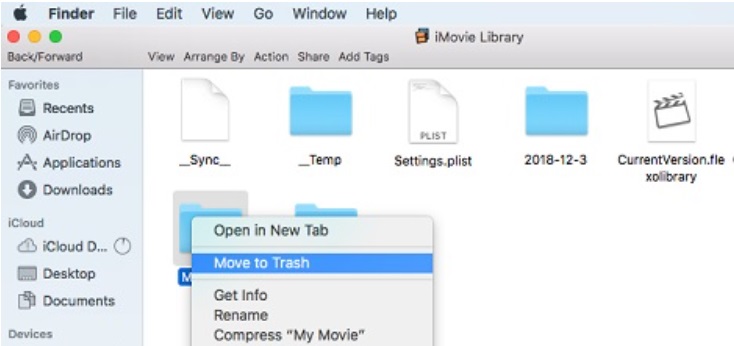
Dopo l'aggiornamento di iMovie 10.0, rimuovi le vecchie librerie.
La versione precedente della libreria di iMovie è ancora presente sul tuo Mac anche dopo l'aggiornamento a iMovie 10.0 e potrebbe consumare molto spazio su disco. Pertanto, puoi rivedere i file dalla libreria iMovie precedente ed eliminarli se necessario.
Trasferisci la libreria di iMovie su un'unità USB.
In realtà, iMovie occupa molto spazio. È inevitabile che iMovie mastichi lo spazio di archiviazione del Mac se lo usi regolarmente. iMovie transcodifica i video in un formato incredibilmente enorme adatto per l'editing per realizzare un film. Inoltre, durante la modifica, vengono prodotti file come i file di rendering.
Per questo motivo, iMovie consuma spesso diverse centinaia di gigabyte o anche di più. Per cancellare la cache di iMovie e salvare la tua raccolta di iMovie se la capacità libera del disco del tuo Mac è limitata, è una buona scelta acquistare un'unità esterna con almeno 500 GB di spazio.
Aggiorna o reinstalla iMovie per Mac.
Se ritieni che il tuo Mac abbia già abbastanza spazio su disco, tuttavia, l'errore di iMovie si presenta principalmente; potrebbe essere necessario liberare spazio. Potrebbero esserci problemi con l'applicazione, quindi puoi provare a risolverli aggiornando o reinstallando iMovie.
Parte 4. Conclusione
Quando usi iMovie per modificare i video, occupa una notevole quantità di spazio sul tuo Mac. Tutto è conservato in un unico file chiamato "Libreria iMovie". Quindi, dovresti usare iMovie per sbarazzarti dei video e liberare spazio o cancella la cache di iMovie. Puoi anche utilizzare PowerMyMac Junk Cleaner per trovare file grandi e vecchi e sbarazzartene, oltre a scoprire quali file occupano più spazio sul tuo Mac e sbarazzartene.



